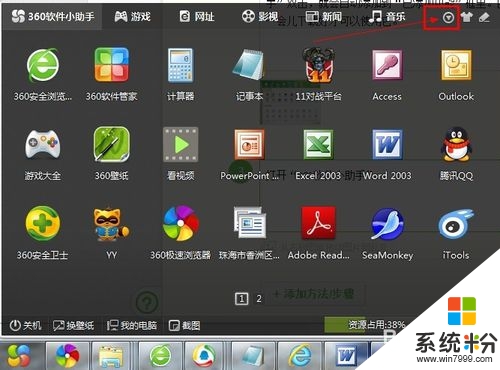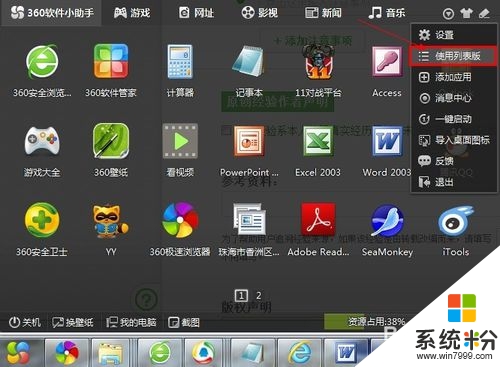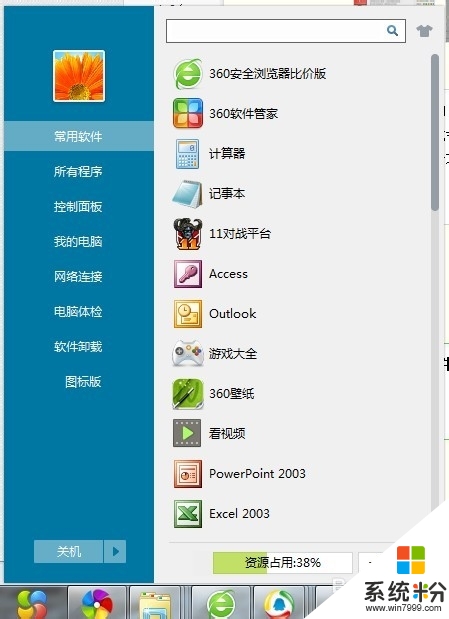win8开始菜单不见了怎么办,win8开始菜单不见了的解决方法
用户在使用win8系统在的时候发现,win8开始菜单不见了怎么办?开始菜单不见的话,很多设置都无法完成,那么win8开始菜单怎么找回呢?下面小编就跟大家说说找回的方法。
win8开始菜单不见了的解决方法一:
其实本来win8是不带开始菜单的,也就是说没有开始菜单栏。但是推出win8后,很多用户体验不是很满意,尤其是对于没有菜单栏,很多用户提出了改善需求。之后微软推出了win8的主打Metro界面。下面简单说下设置步骤:
把鼠标移动到屏幕最左下角,即差不多是win7或xp系统的开始菜单栏的地方,这时候会弹出一个小窗口对话框,左键单击就出来了metro界面,只是这个界面跟平时我们用的菜单栏不一样而已,话说win8本来主要是针对平板电脑、触屏电脑而设计的,都是以触摸屏来操作。metro界面里面有一个桌面选项,单击一下就会回到电脑桌面。如果想热键打开,直接按windows标识键可以切换,开始菜单都是默认win8的metro界面。
win8开始菜单不见了的解决方法二:
1、在win8下面安装一个360安全卫士,如果您已经安装就没有必要再下载了。打开360安全卫士,点击右边栏“更多”按钮,如果您已经添加了360软件小助手,就会显示在“已添加功能”框里,如果没有添加则在“未添加功能”框中。

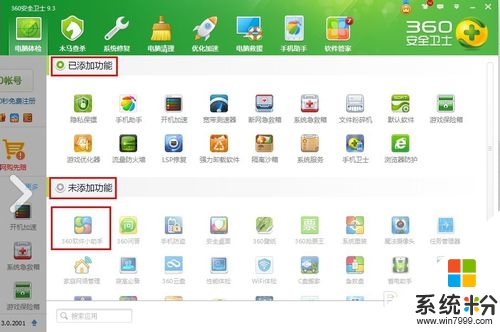
2、如果没有添加,就先添加360软件小助手,直接在“未添加功能”框中选择“360软件小助手”双击,就会自动添加到“已添加功能”框里。图标下面有一个绿色进度条,我们需要等一会儿下载好才可以使用它。
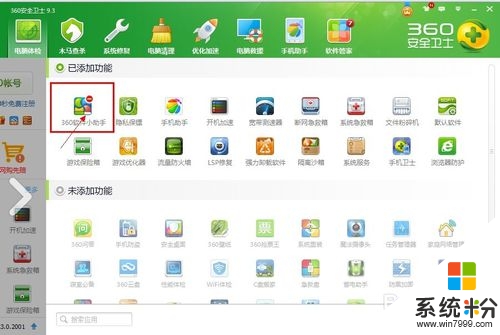
3、打开“360软件小助手”,点开右上角的三角形的下拉框,选择下面的“使用列表版”,这时候类似win7经典的“开始菜单栏”就出现在屏幕右下方了!以后win8系统就可以使用这个开始菜单栏操作您想要操作的程序就可以了!